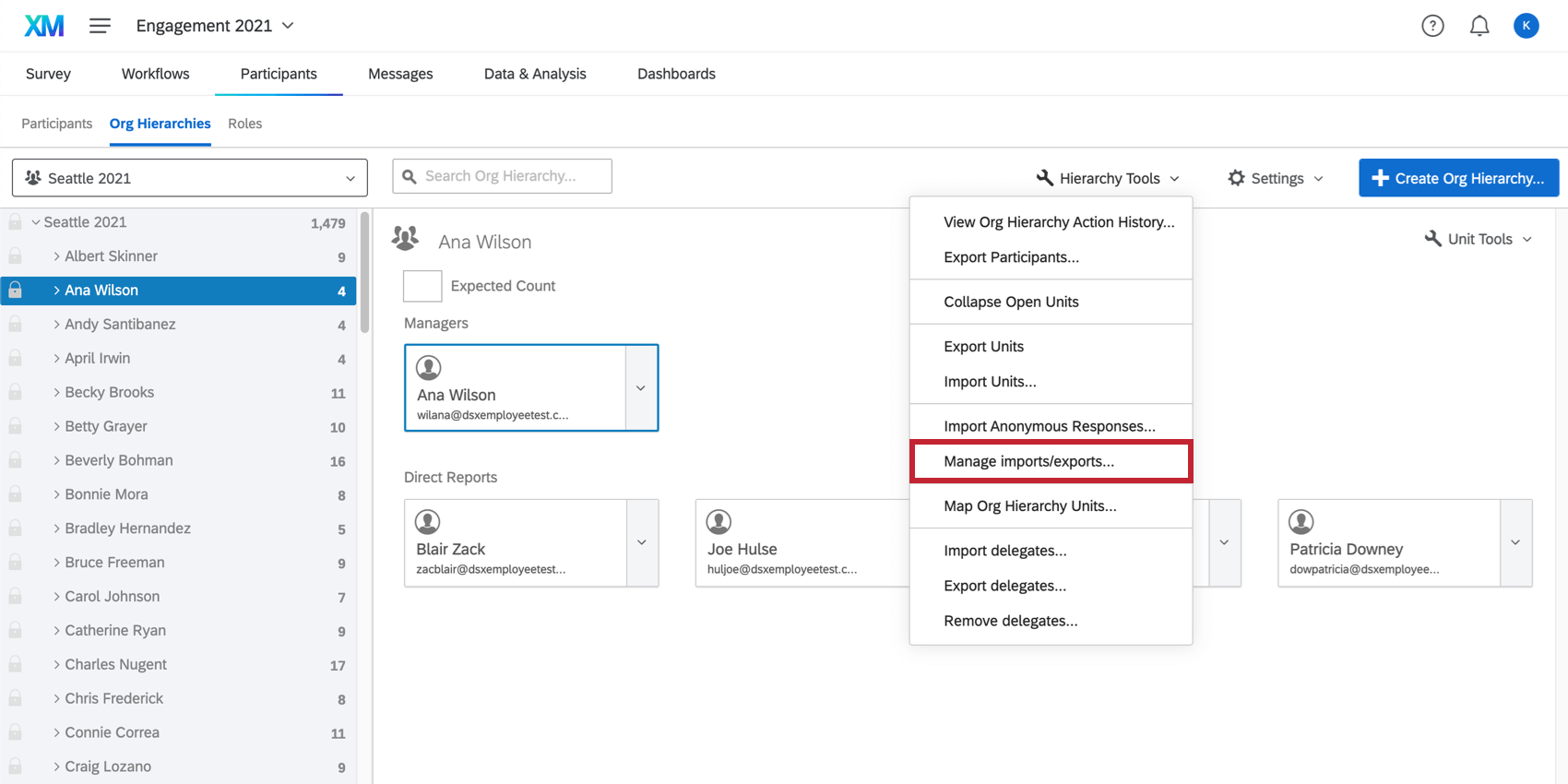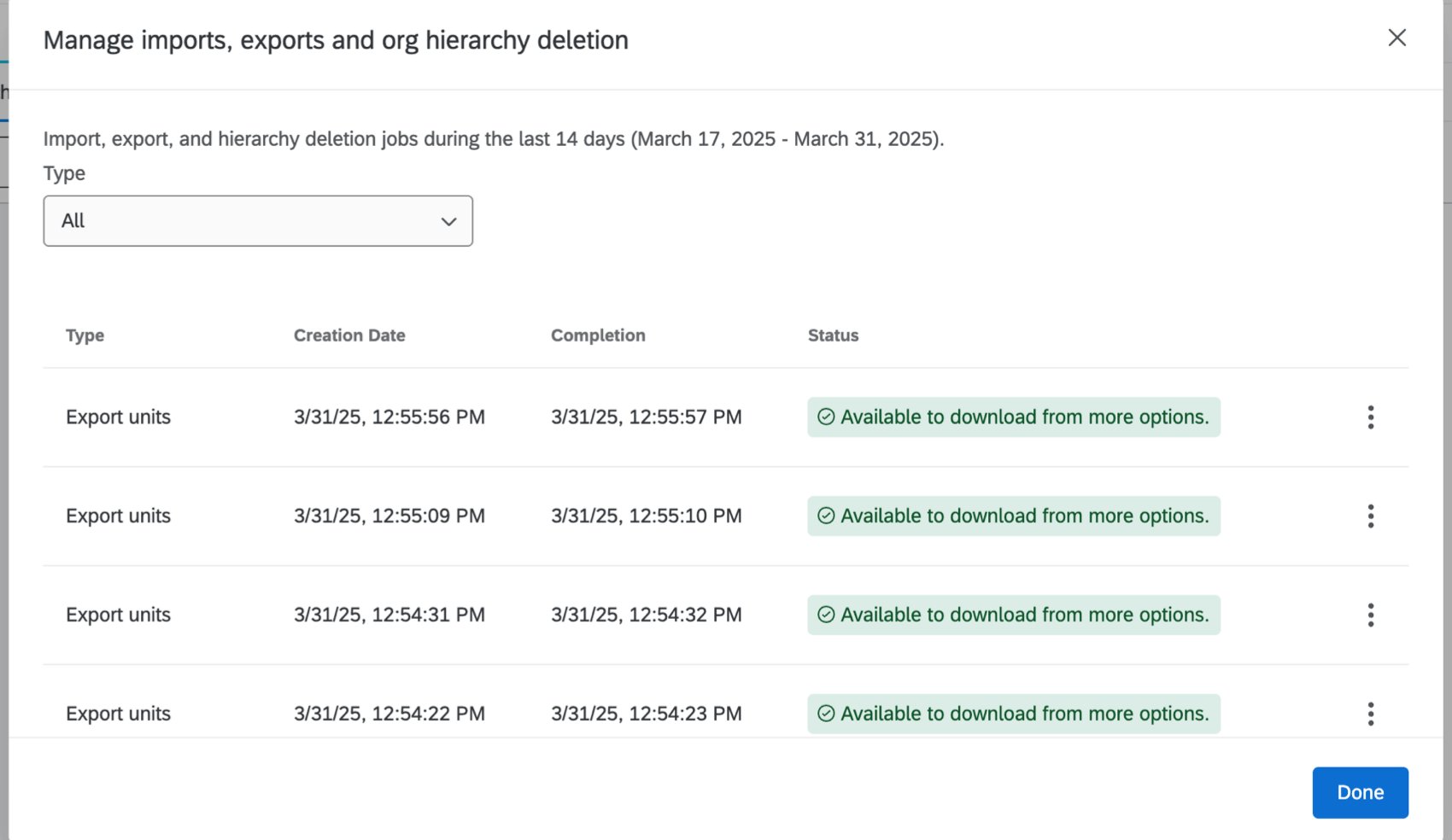組織階層エクスポート&インポートオプション(EX)
組織階層について エクスポート&インポートオプション
組織階層」セクションの「階層ツール」では、階層にさまざまな情報をインポートおよびエクスポートするためのいくつかのオプションがあります。インポートしたCSVで階層を変更することなどができます。
ユニットをエクスポート
階層ツールをクリックし、単位のエクスポートを選択すると、過去14日間のエクスポート・ジョブが表示された表が開きます。エクスポート・ジョブの右側にある3つのドット・メニューをクリックし、CSVまたはTSVを選択すると、階層に関する情報を含むファイルをダウンロードできます。
すべての行は異なる単位であり、列は以下の通りである:
- ユニット名:ユニット名。この欄を使用した場合、マネージャーやレベルの名前、または組織単位の説明となることがよくあります。
- UnitID:ユニットの内部ID。これはクアルトリクスが生成するもので、お客様が定義するOrg Unit IDメタデータとは異なります。
- ParentUnitID:UnitID列で定義されたユニットの上位ユニットのクアルトリクス内部ID。
- Manager1:このユニットのマネージャーである参加者のEメールアドレス。CSVには、マネージャー2、マネージャー3など、多くのマネージャーの列があるかもしれません。
- Manager1Name:このユニットのマネージャーである参加者のフルネーム。CSVには、Manager2Name、Manager3Nameなど、多くのManagerNameカラムがあるかもしれません。例えば、Manager1はManager1Nameにフルネームが記載されている人物のメールアドレスである。
- マネージャーID:親子階層を構築した場合、マネージャーIDのメタデータがここに表示されます。
- レベル1、レベル2など:レベルベースの階層を構築した場合、レベルのメタデータはここに表示されます。
ユニットをインポート
一度ユニットをエクスポートしたら、このCSVを編集して再度インポートし、階層を変更することができます。スプレッドシートの各行は、一意のユニットIDで識別される個々のユニットである。以下では、各ユニットの各列の情報が何を表しているかを説明する。
マネージャー名とマネージャー
マネージャー名(ManagerName)およびマネージャー(Manager)列では、ユニットのマネージャーを追加または変革への適応ができます。マネージャー欄の下に参加者のEメールをコピー&ペーストし、マネージャー名の下に同じ参加者のフルネームを入力してください。参加者であれば誰でも、どのユニットのマネージャーにもなれますが、まだ帰属意識を持っていないユニットのマネージャーにすると、その参加者の複製ができてしまいます。これらの欄からマネージャーを外すと、そのユニットの直属の部下となる。
マネージャー#、マネージャー#名前の式に従って、ユニットに必要な数のマネージャーを追加することができます。例えば、マネージャーが3人いる場合、Manager1、Manager1Name、Manager2、Manager2Name、Manager3、Manager3Nameのカラムを持つことができます。
ユニット名
UnitName列のユニット名を変更する。
ユニットIDと親ユニットID
UnitIDは編集中のユニットを識別します。それはUnitNameで識別されるユニットと同じである。ParentUnitIDは、編集中のユニットの上位のユニットを識別し、そのユニットが階層内のどこに配置されるかを決定します。
ParentUnitID列にリストされているUnitIDを切り替えることで、階層内のユニットの位置を変更することができます。ユニットをネストしたいUnitIDをコピーし、ParentUnitID列に貼り付けます。
その他の編集
アンケートのオプションで匿名リンクをオンにすると、ユニットをナビゲートして再構築する際に、ユニットの予定カウントを尋ねられます。これは、匿名リンクが使用される場合、参加者をアップロードして招待者のみ招待する場合とは異なり、階層は1ユニットあたり何人が回答するかを知らないからである。CSVにExpectedCountという カラムを追加し、マネージャーを除いた参加者の予想人数をアップロードします。例えば、あるユニットが5人で、マネージャーが1人、直属の部下が4人の場合、ExpectedCountは4となります。直属の部下がいる場合は、カウントに含まれません。
このファイルを使ってユニットを削除することはできない。CSV から行を削除しても、ユニットには影響しません。
このファイルを使用して、新しい参加者やユニットを追加することはできません。このファイルに記載されているすべての参加者とユニットは、すでに階層に存在している必要があります。そのため、CSVを使用してアドホック階層に新しいユーザーを追加したり、まだ存在しないユニットを構成したりすることはできません。
このファイルのManagerID、レベル、その他の階層固有のメタデータフィールドを編集して調整することはできません。
ユニットのインポート
インポート/エクスポートのマネージャー
階層ツール」で「インポート/エクスポートのマネージャー」を選択すると、ユニットのインポートとエクスポートの履歴を見ることができます。
タイプ(例:インポートまたはエクスポート)、ファイルが作成された日付、ジョブが完了した日付、およびステータスの列が提供されます。ファイルをダウンロードしたり、ジョブID、ジョブコンテキスト(プロジェクトID)、エクスポートした人のユーザーIDなどの詳細を見るには、ジョブの横にある縦に3つ並んだ点をクリックしてください。
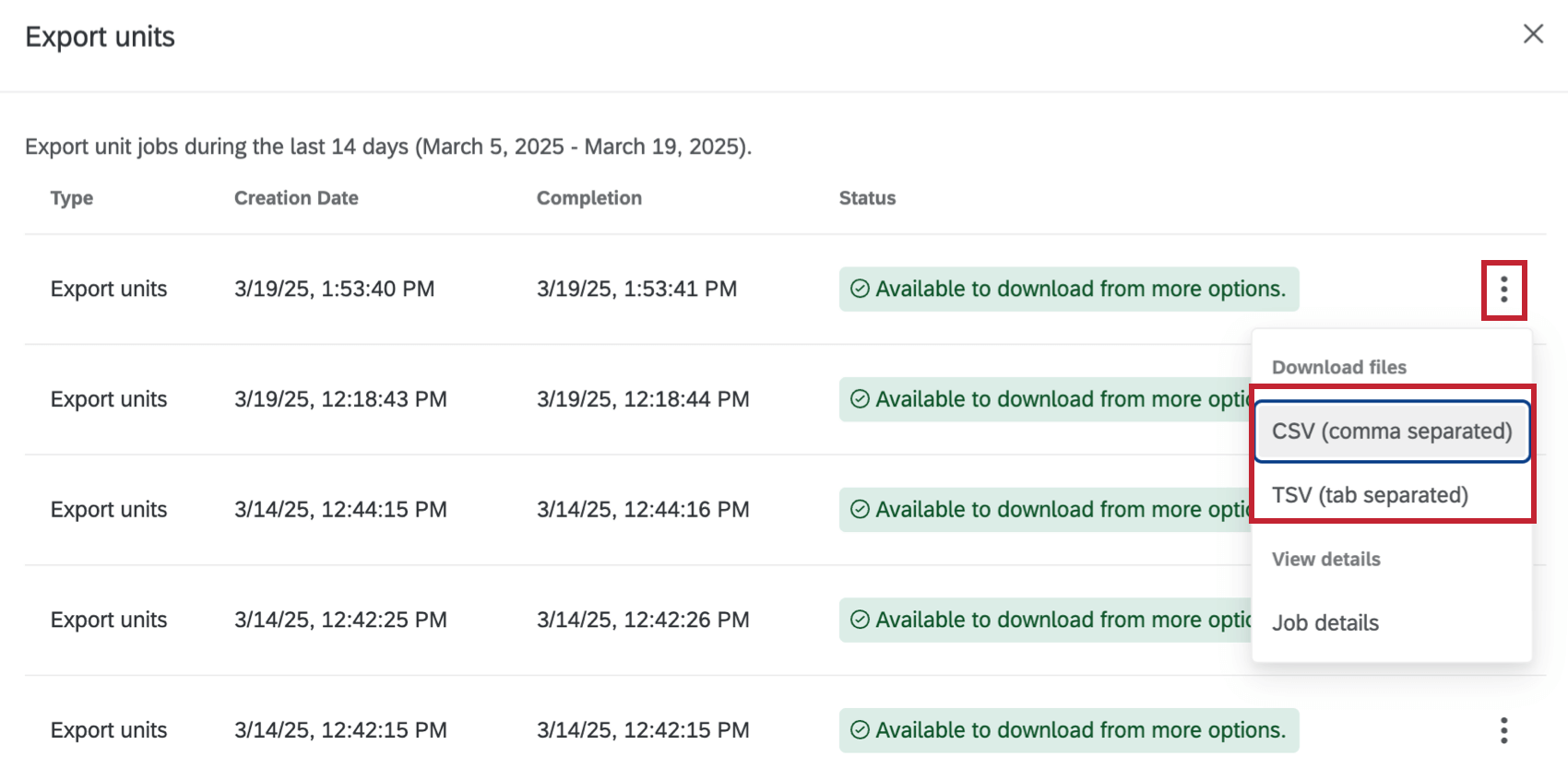

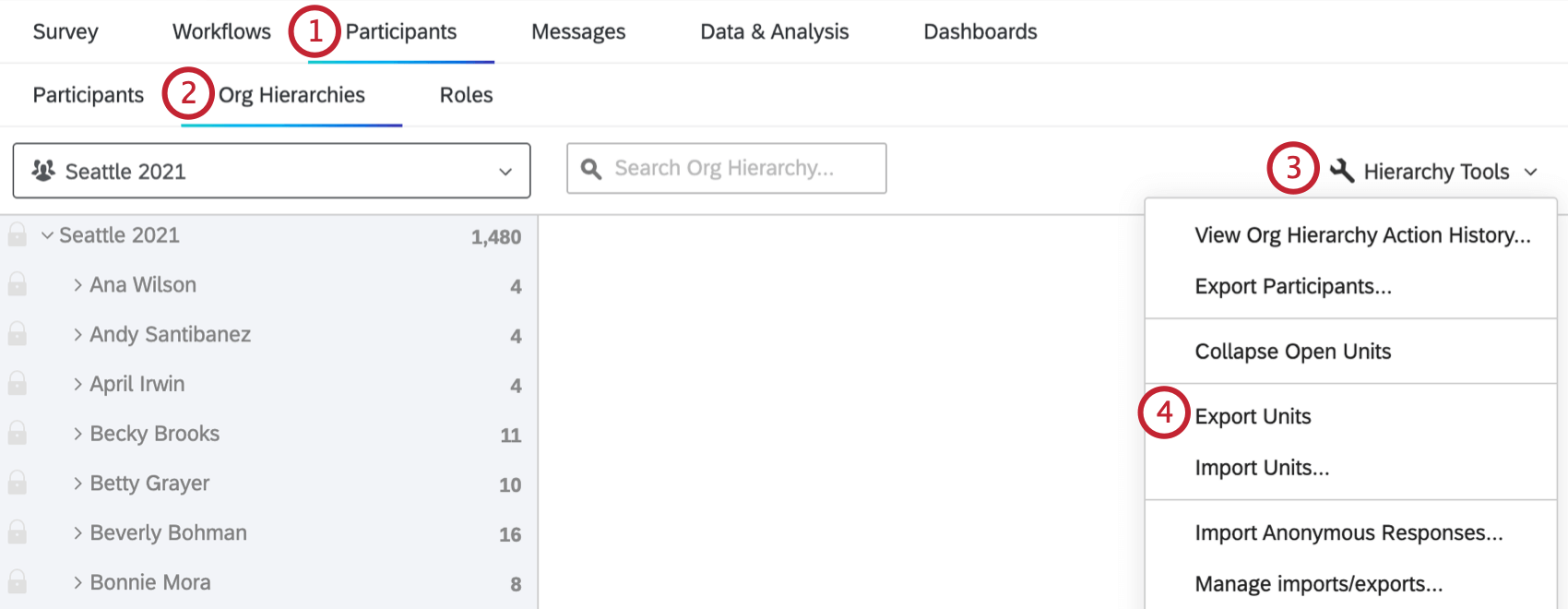
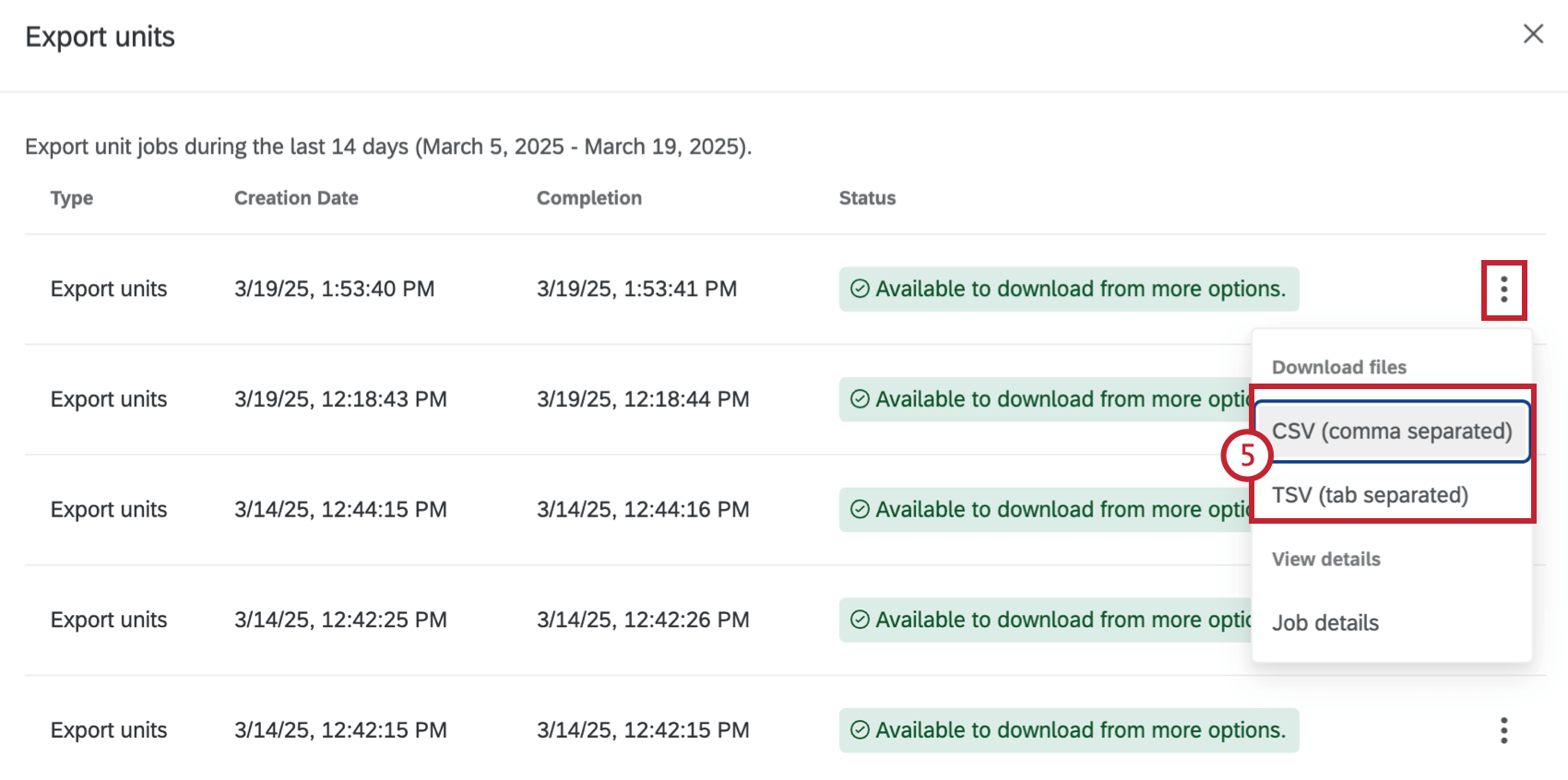
![単位のインポート]ウィンドウには、[参照]ボタンが表示されます。](https://www.qualtrics.com/m/assets/support/wp-content/uploads//2017/09/import-units-03.png)